Mac ನಲ್ಲಿ ಪಠ್ಯ, ಚಿತ್ರ ಅಥವಾ ಇತರ ವಿಷಯವನ್ನು ಕತ್ತರಿಸಿ ಅಂಟಿಸುವುದು ಹೇಗೆ? ನೀವು ಇತ್ತೀಚೆಗೆ ವಿಂಡೋಸ್ ಕಂಪ್ಯೂಟರ್ನಿಂದ ಮ್ಯಾಕ್ಗೆ ಬದಲಾಯಿಸಿದ್ದರೆ, ವಿಷಯವನ್ನು ಕತ್ತರಿಸಿ ಅಂಟಿಸಲು ವಿಂಡೋಸ್ ಕಂಪ್ಯೂಟರ್ಗಳಲ್ಲಿ ಬಳಸುವ Ctrl + X ಮತ್ತು Ctrl + V ಕೀಬೋರ್ಡ್ ಶಾರ್ಟ್ಕಟ್ಗಳನ್ನು ನೀವು ಬಹುಶಃ ಬಳಸಿರಬಹುದು.
ಆದಾಗ್ಯೂ, ನೀವು Mac ನಲ್ಲಿ ಈ ಶಾರ್ಟ್ಕಟ್ಗಳನ್ನು ಪ್ರಯತ್ನಿಸಲು ಬಯಸಿದರೆ, ಈ ಸಂದರ್ಭದಲ್ಲಿ ಎಲ್ಲವೂ ವಿಭಿನ್ನವಾಗಿದೆ ಎಂದು ನೀವು ಶೀಘ್ರದಲ್ಲೇ ಅರಿತುಕೊಳ್ಳುತ್ತೀರಿ. ಅದೃಷ್ಟವಶಾತ್, ವ್ಯತ್ಯಾಸವು ಮೂಲತಃ ಒಂದೇ ಕೀಲಿಯಲ್ಲಿದೆ, ಆದ್ದರಿಂದ ನೀವು ವಿಭಿನ್ನ ಕಾರ್ಯವಿಧಾನಗಳನ್ನು ಸಂಕೀರ್ಣವಾಗಿ ನೆನಪಿಟ್ಟುಕೊಳ್ಳಬೇಕಾಗಿಲ್ಲ. Mac ನಲ್ಲಿ ಪಠ್ಯ ಅಥವಾ ಇತರ ವಿಷಯವನ್ನು ಹೇಗೆ ಕತ್ತರಿಸುವುದು ಮತ್ತು ಅಂಟಿಸುವುದು ಎಂಬುದನ್ನು ನೀವು ತಿಳಿದುಕೊಳ್ಳಲು ಬಯಸಿದರೆ, ಮುಂದೆ ಓದಿ.
ಮ್ಯಾಕ್ನಲ್ಲಿ ವಿಷಯವನ್ನು ಕತ್ತರಿಸಿ ಅಂಟಿಸುವುದು ಹೇಗೆ
ನಿಮ್ಮ ಮ್ಯಾಕ್ನಲ್ಲಿ ಯಾವುದೇ ಪಠ್ಯ, ಚಿತ್ರಗಳು ಅಥವಾ ಫೈಲ್ಗಳನ್ನು ಕತ್ತರಿಸಿ ಅಂಟಿಸಲು ನೀವು ಬಯಸಿದರೆ, ಕೀಲಿಯು Cmd ಕೀ (ಕೆಲವು ಮಾದರಿಗಳಲ್ಲಿ ಕಮಾಂಡ್) ಆಗಿದೆ. ಫೈಲ್ಗಳೊಂದಿಗೆ ಕೆಲಸ ಮಾಡುವ ವಿಧಾನವು ಪಠ್ಯವನ್ನು ಕತ್ತರಿಸುವ ಮತ್ತು ಅಂಟಿಸುವ ವಿಧಾನಕ್ಕಿಂತ ಭಿನ್ನವಾಗಿದೆ.
- ನೀವು Mac ನಲ್ಲಿ ಬಯಸಿದರೆ ಪಠ್ಯವನ್ನು ಹೊರತೆಗೆಯಿರಿ, ಮೌಸ್ ಕರ್ಸರ್ನೊಂದಿಗೆ ಅದನ್ನು ಗುರುತಿಸಿ.
- ಈಗ ಕೀಲಿಗಳನ್ನು ಒತ್ತಿರಿ Cmd (ಕಮಾಂಡ್) + X.
- ನೀವು ಪಠ್ಯವನ್ನು ಸೇರಿಸಲು ಬಯಸುವ ಸ್ಥಳಕ್ಕೆ ಸರಿಸಿ.
- ಕೀಲಿಗಳನ್ನು ಒತ್ತಿರಿ Cmd (ಕಮಾಂಡ್) + ವಿ.
ಕಡತಗಳನ್ನು ಕತ್ತರಿಸಿ ಅಂಟಿಸಿ
Mac ನಲ್ಲಿ ಫೈಂಡರ್ನಲ್ಲಿ ಫೈಲ್ ಅಥವಾ ಫೋಲ್ಡರ್ ಅನ್ನು ಹೊರತೆಗೆಯಲು, ಅದನ್ನು ಹೈಲೈಟ್ ಮಾಡಿ ಮತ್ತು ಕೀಗಳನ್ನು ಒತ್ತಿರಿ ಸಿಎಂಡಿ + ಸಿ.
ನೀವು ಫೈಲ್ ಅಥವಾ ಫೋಲ್ಡರ್ ಅನ್ನು ಅಂಟಿಸಲು ಬಯಸುವ ಸ್ಥಳಕ್ಕೆ ಸರಿಸಿ ಮತ್ತು ಕೀಬೋರ್ಡ್ ಶಾರ್ಟ್ಕಟ್ ಬಳಸಿ Cmd + ಆಯ್ಕೆ (ಆಲ್ಟ್) + ವಿ.
ಇದು ಆಗಿರಬಹುದು ನಿಮಗೆ ಆಸಕ್ತಿ

ನೀವು ನೋಡುವಂತೆ, ಮ್ಯಾಕ್ನಲ್ಲಿ ಫೈಲ್ಗಳು, ಫೋಲ್ಡರ್ಗಳು, ಪಠ್ಯ ಮತ್ತು ಇತರ ವಿಷಯವನ್ನು ಕತ್ತರಿಸುವುದು ಮತ್ತು ಅಂಟಿಸುವುದು ನಿಜವಾಗಿಯೂ ಸಂಕೀರ್ಣವಾಗಿಲ್ಲ ಅಥವಾ ಸಮಯ ತೆಗೆದುಕೊಳ್ಳುವುದಿಲ್ಲ ಮತ್ತು ಇದು ವಿಂಡೋಸ್ ಕಂಪ್ಯೂಟರ್ಗಳಲ್ಲಿನ ಪ್ರಕ್ರಿಯೆಗಳಿಗಿಂತ ಹೆಚ್ಚು ಭಿನ್ನವಾಗಿರುವುದಿಲ್ಲ.
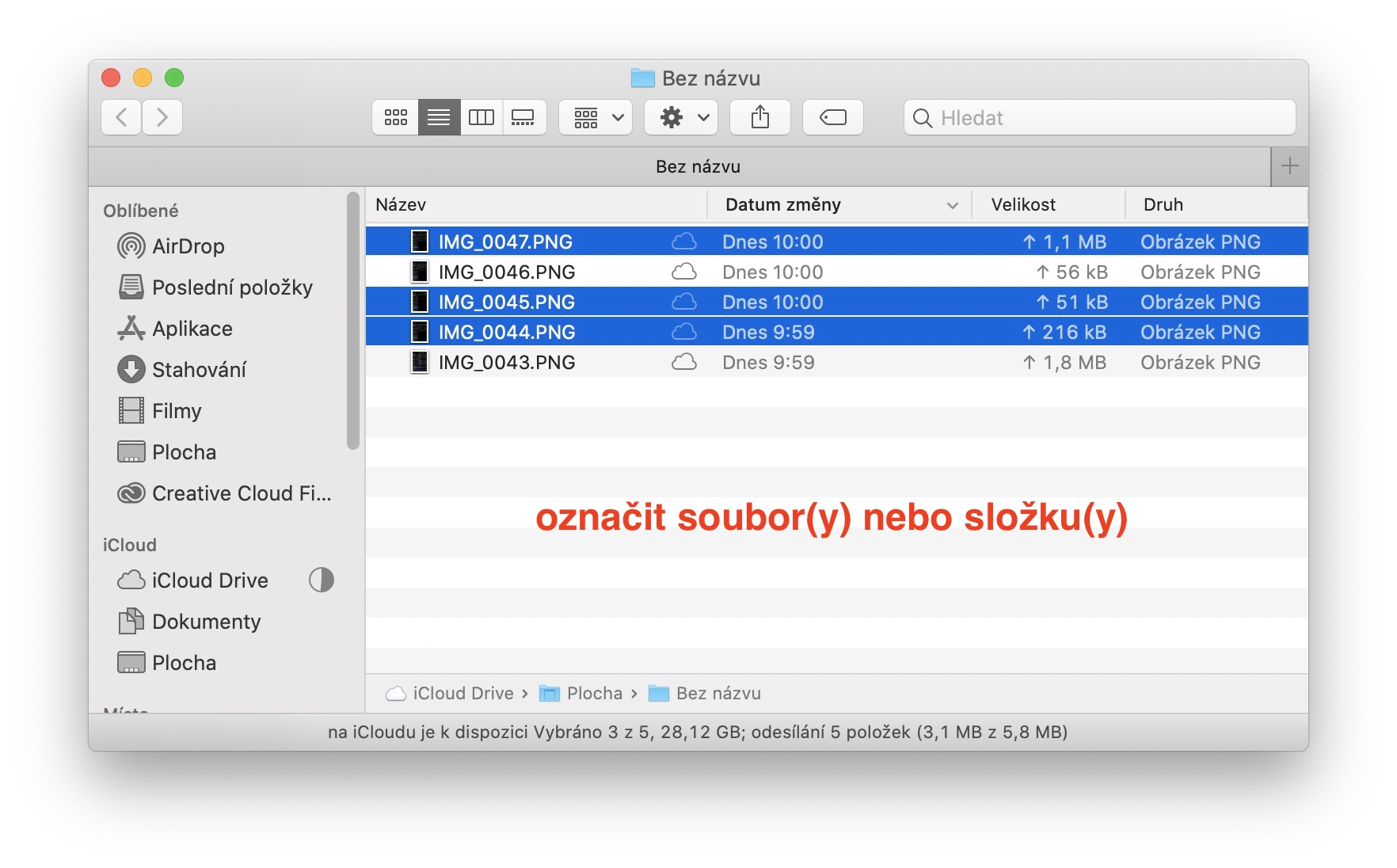
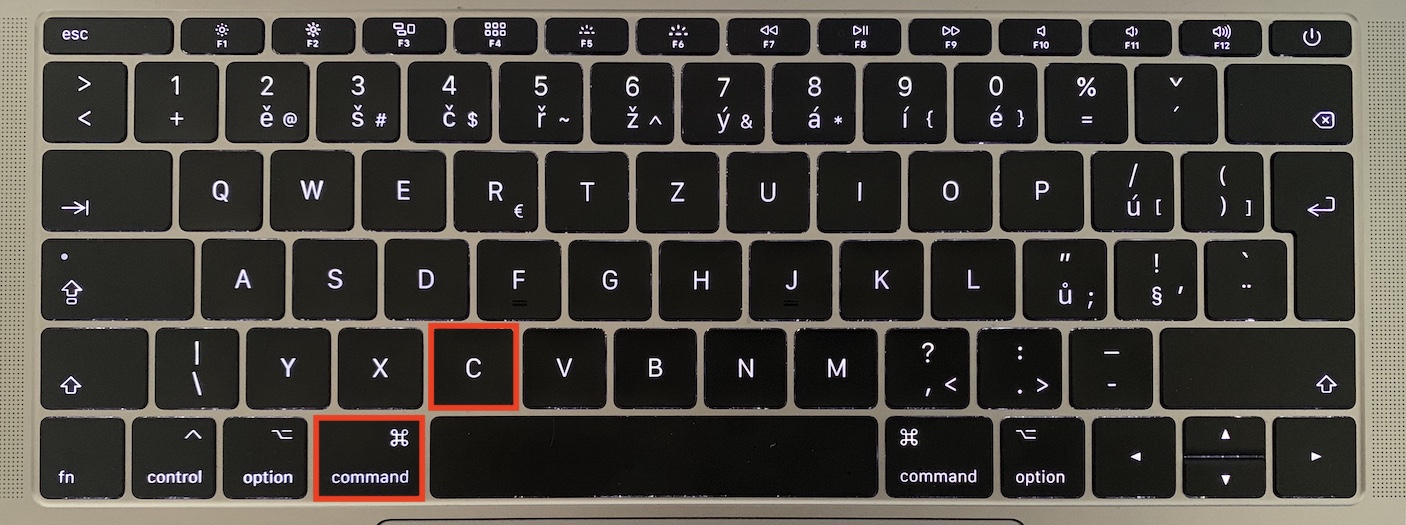

ಆಸಕ್ತಿಯ ಸಲುವಾಗಿ, ಮ್ಯಾಕ್ಗಾಗಿ ಮೈಕ್ರೋಸಾಫ್ಟ್ ಆಫೀಸ್ನಲ್ಲಿ ವಿಂಡೋಸ್ ಸಂಯೋಜನೆಗಳು ಕಾರ್ಯನಿರ್ವಹಿಸುತ್ತವೆ ಎಂದು ನಾನು ನಮೂದಿಸಲು ಬಯಸುತ್ತೇನೆ.